Wysyłanie wiadomości do wielu lub wszystkich grup
Jeśli chcesz wysłać wiadomość do użytkowników, którzy są przypisani do wielu lub wszystkich aktywnych grup, obejrzyj film:
Zobacz film na naszym kanale YouTube:
Aby wysłać wiadomość do wielu/wszystkich użytkowników w dziale Sekretariat, wybierz → Grupy
Następnie na liście grup zaznacz checkboxem wybrane grupy. Aby zaznaczyć wszystkie grupy znajdująca się na danej stronie, zaznacz checkbox na samej górze okna.
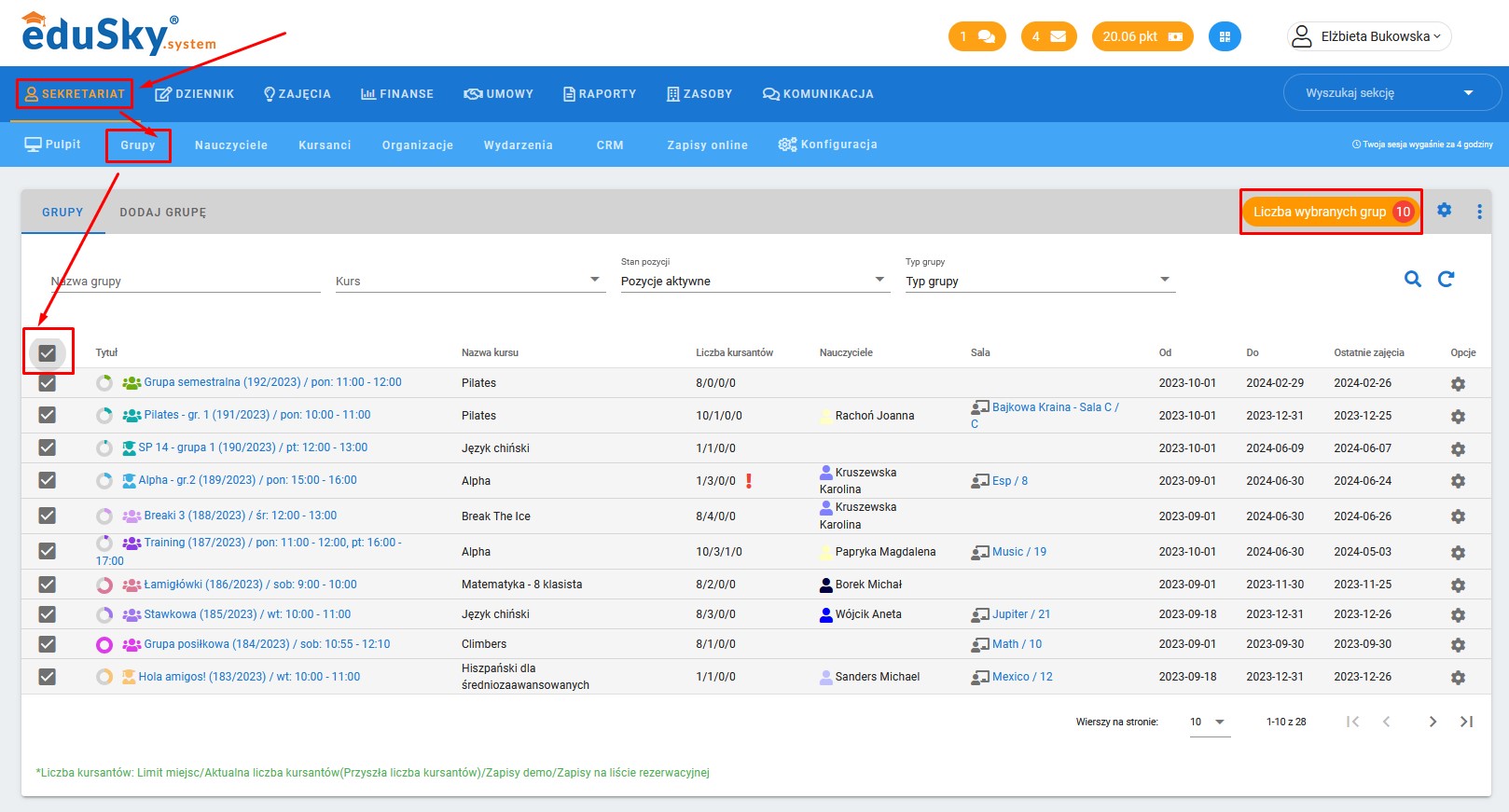
Zwróć uwagę na ilość jednorazowo zaznaczonych pozycji. Jeśli widok zawiera 10 grup wówczas zaznaczenie dotyczy tylko widocznych grup.
Jeśli chcesz zaznaczyć więcej pozycji wybierz pożądaną liczbę wierszy na stronie, w formatce w prawym dolnym rogu strony.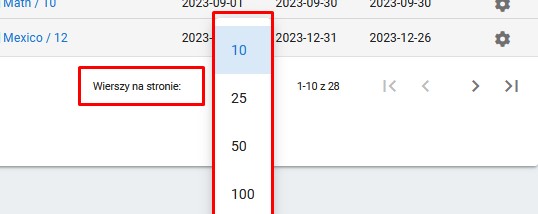
Rekomendujemy wysyłanie wiadomości do użytkowników w grupach przy jednorazowym zaznaczeniu maksymalnie 10 grup widocznych na liście.
Jednorazowa próba wysłania wiadomości do wszystkich uczestników aktywnych grup, może być sprzeczna z ustawieniami Twojego serwera pocztowego.
W zależności od ustawień antyspamowych serwery często blokują jednoczesną masową wysyłkę wiadomości.
Po zaznaczeniu wybranych grup, skorzystaj z umieszczonej pozycji w Opcjach (trzy kropki w prawym górnym rogu tabeli): Wyślij wiadomość do grupy.
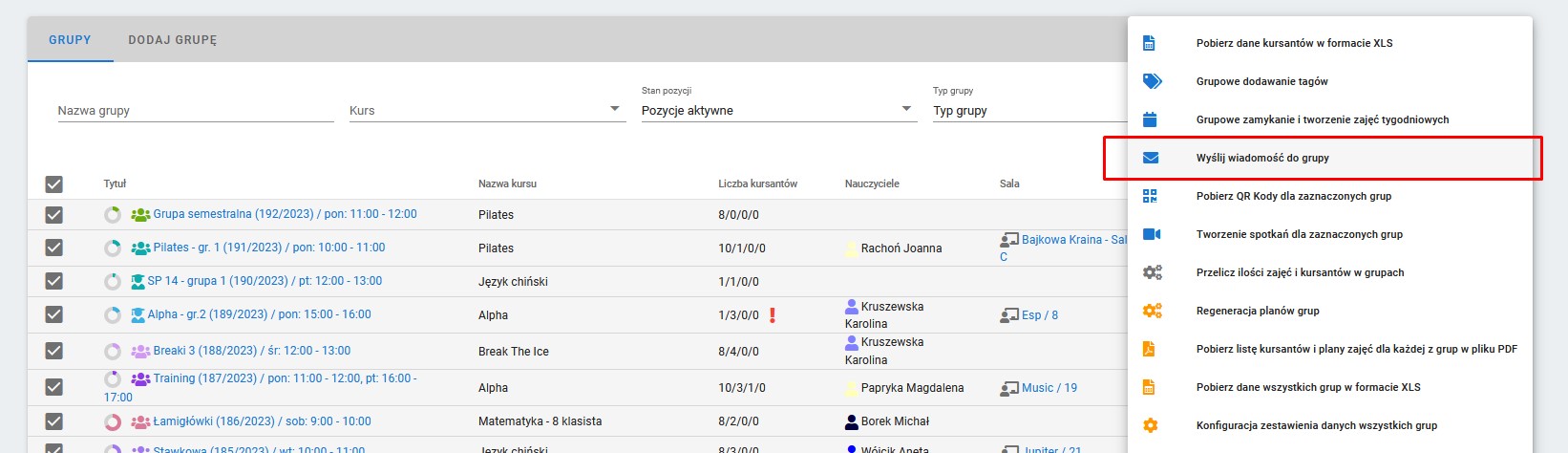
W pojawiającym się modalu określ:
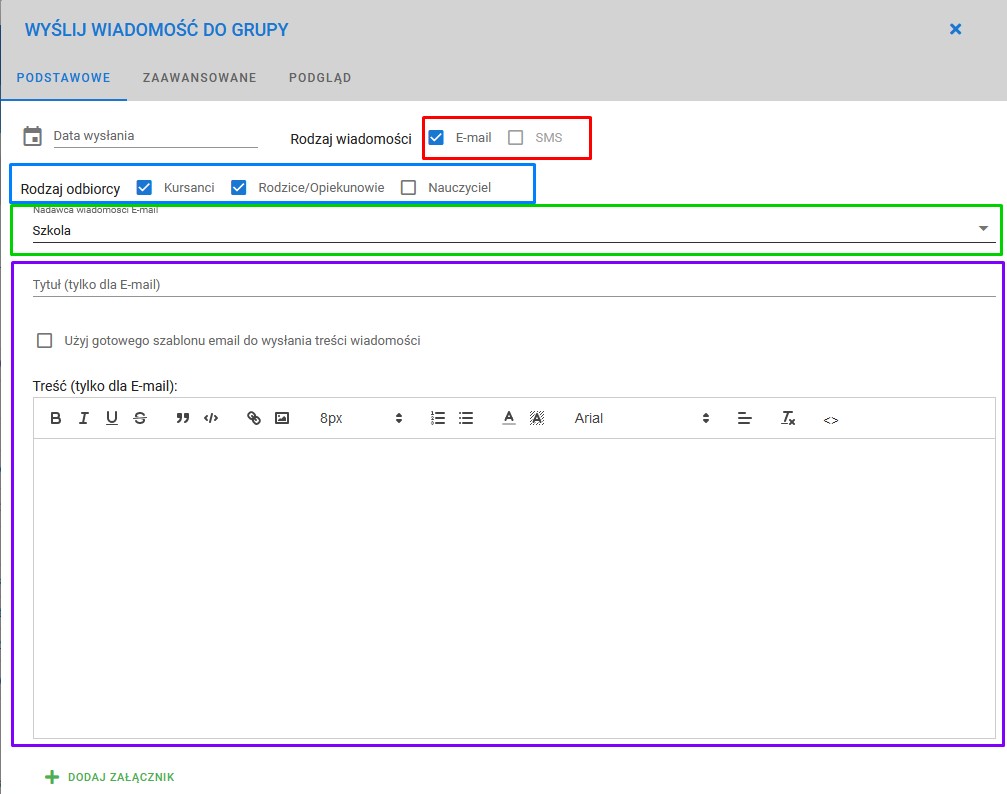
- Datę wysłania wiadomości
- Typ wiadomości - Wybierz opcję e-mail/sms lub obie opcje (czerwona ramka)
- Rodzaj odbiorców - Wskaż: uczniów, opiekunów, nauczycieli (niebieska ramka)
- Wskaż nadawcę wiadomość - Przy wyborze wiadomości e-mail wprowadź nadawcę (zielona ramka)
- Dodaj tytuł i treść - wprowadź treść (fioletowa ramka)
- Dodaj załącznik - w razie potrzeby dodaj dokument do wiadomości mailowej
Uwaga! Pamiętaj, aby nie wklejać treści sformatowanych w innym edytorze tekstowym lub usunąć z wiadomości obce formatowanie
Całą operację potwierdź przyciskiem Wyślij.
W tym momencie wiadomości zostały dodane do wysyłki, co zostanie przedstawione w komunikacie wygenerowany przez system eduSky.
Możesz zatwierdzić wiadomość, zaczynając od działu Komunikacja, wybierz → Wiadomości → Do zatwierdzenia
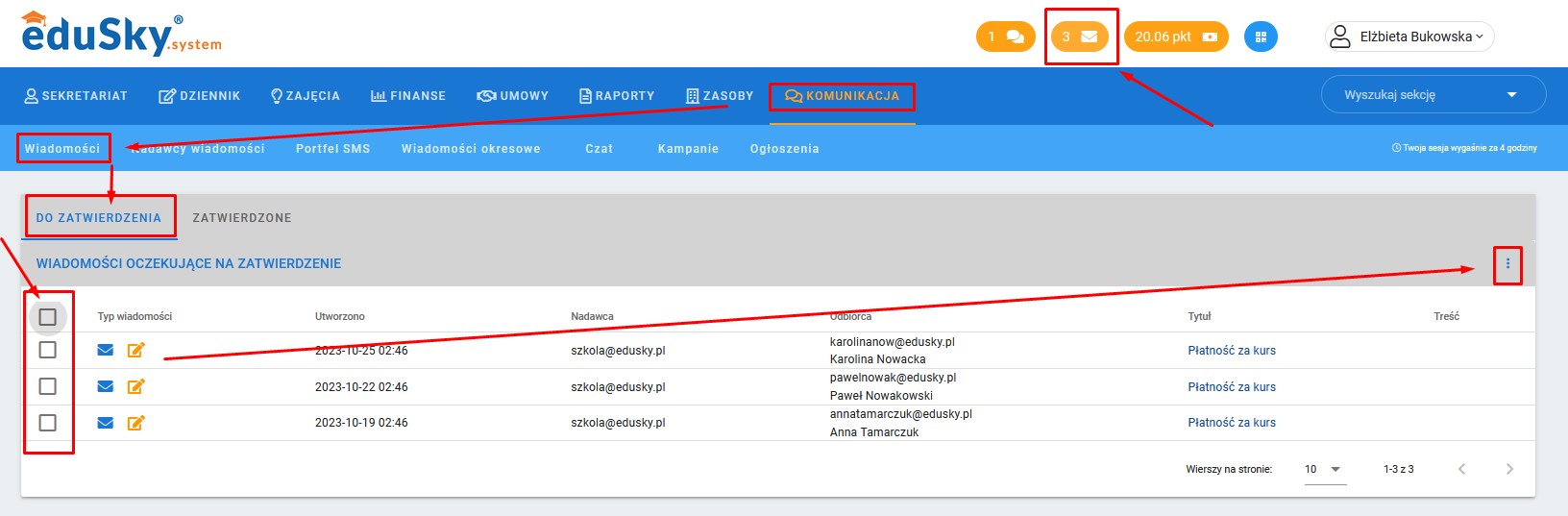
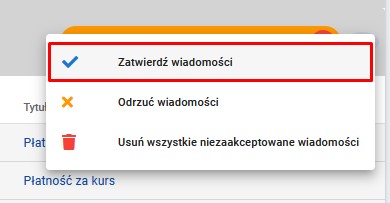
Status wysyłki możesz sprawdzić w zakładce Wiadomości → Zatwierdzone
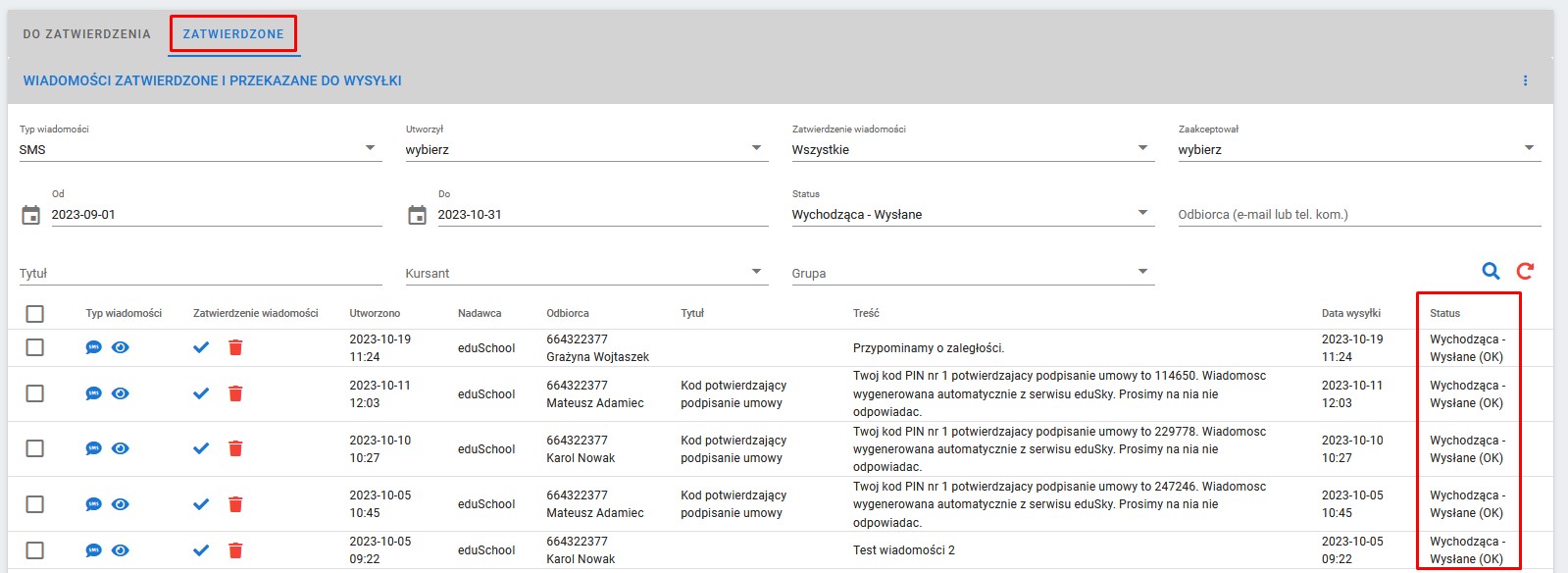
Uwaga! Zatwierdzone wiadomości są wysyłane z systemu eduSky co pięć minut.
Uwaga! Jeśli korzystasz z powiadomień SMS, nie zapomnij przed wysyłką wiadomości sprawdzić czy Twój portfel sms zawiera odpowiednią ilość punktów.
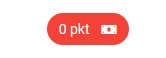
No questions yet.




